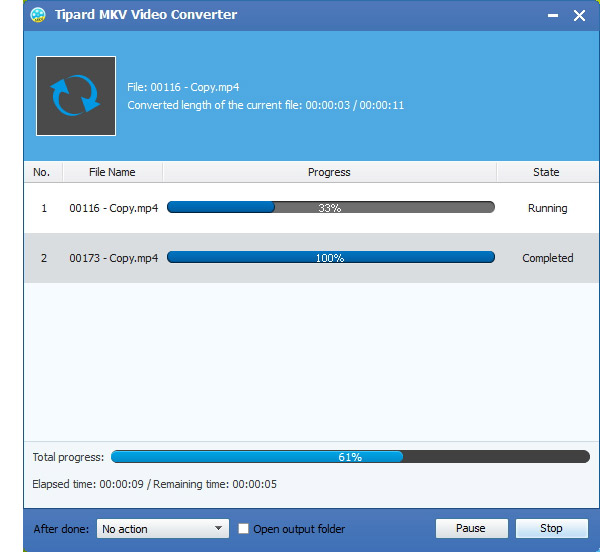Comment convertir une vidéo MKV en H.264 avec le logiciel MKV Video Converter

Tipard MKV Video Converter Le logiciel peut vous aider à convertir les fichiers MKV dans les formats adaptés à vos lecteurs portables. Ce meilleur convertisseur vidéo MKV peut facilement convertir MKV, MPEG, HD MPEG, etc. en vidéos AVI, MPG, MP4, HD et extraire l'audio de MKV et d'autres vidéos en AAC, AC3, AIFF, AMR, AU, MP3, M4A, MP2 , OGG, WMA, WAV, etc. Avec des fonctions d'édition puissantes, vous pouvez perfectionner vos fichiers convertis tels que le recadrage, l'ajout de filigrane, le rognage, la fusion et autres. De plus, grâce à la technologie NVIDIA® CUDA ™ nouvellement adoptée et aux processeurs multicœurs prenant en charge la technologie, la vitesse de conversion est maintenant 6 fois plus rapide.
Convertir MKV en logiciel de conversion H264
Cela fonctionne vraiment bien et vous pouvez apprendre ses étapes simples directement:
Etape 1: Charger le fichier vidéo MKV
Etape 2: Optimiser le fichier H.264 en sortie
Etape 3: Choisissez le format de sortie H.264
Etape 4: Paramètres du profil
Etape 5: Lancer la conversion
Il faut quoi ?
Logiciel: application de convertisseur vidéo Tipard MKV en H264
Prise en charge du système d'exploitation: Windows NT4 / 2000 / 2003 / XP et Windows Vista, Windows 7
Configuration matérielle requise: processeur 800MHz Intel ou AMD ou supérieur; 512MB RAM ou plus
Charger le fichier vidéo MKV
Chargez n’importe quel fichier vidéo MKV que vous souhaitez convertir en choisissant Ajouter un ou plusieurs fichiers ou Ajouter un dossier dans la liste déroulante Ajouter un fichier de l’interface principale.

Optimiser le fichier de sortie H.264
Avec les fonctions d'édition vidéo Effect, Trim, Crop et Watermark, vous pouvez facilement éditer n'importe quel fichier vidéo MKV pour créer une vidéo personnalisée.

Choisissez le format de sortie H.264
En fonction des formats pris en charge par vos appareils portables, vous pouvez sélectionner le format de sortie du film à partir du bouton Profil et définir le dossier de destination. Vous êtes également autorisé à sélectionner votre piste audio et vos sous-titres préférés pour votre vidéo.
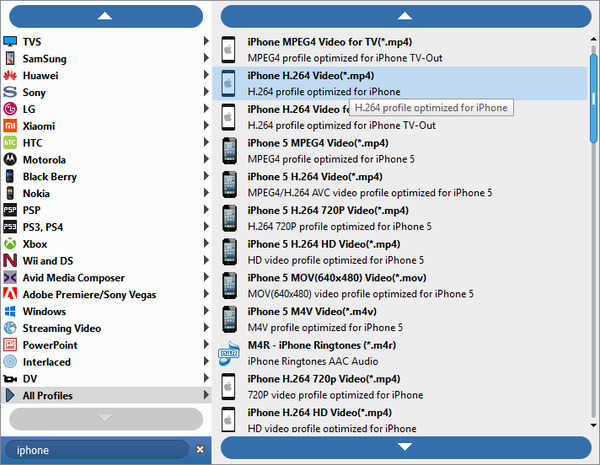
Paramètres de profil
Des paramètres vidéo et audio détaillés sont fournis par ce MKV Video Converter pour vous permettre de les régler, tels que l'encodeur vidéo, la fréquence d'images, la résolution, l'encodeur audio, les canaux, le débit binaire, la fréquence d'échantillonnage, etc. . Le profil bien personnalisé peut être enregistré en tant que "Défini par l'utilisateur" pour votre utilisation ultérieure.
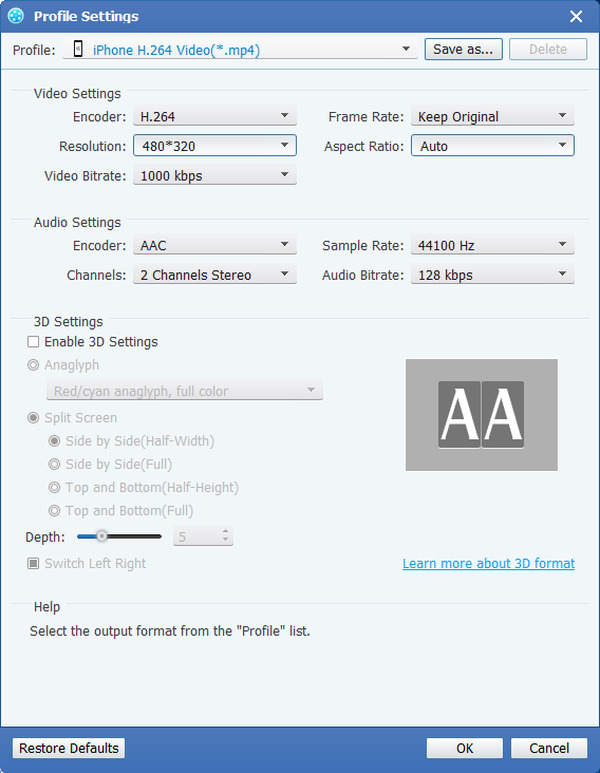
Commencer la conversion
Cliquez sur le bouton Convertir pour commencer à convertir la vidéo MKV en H.264.